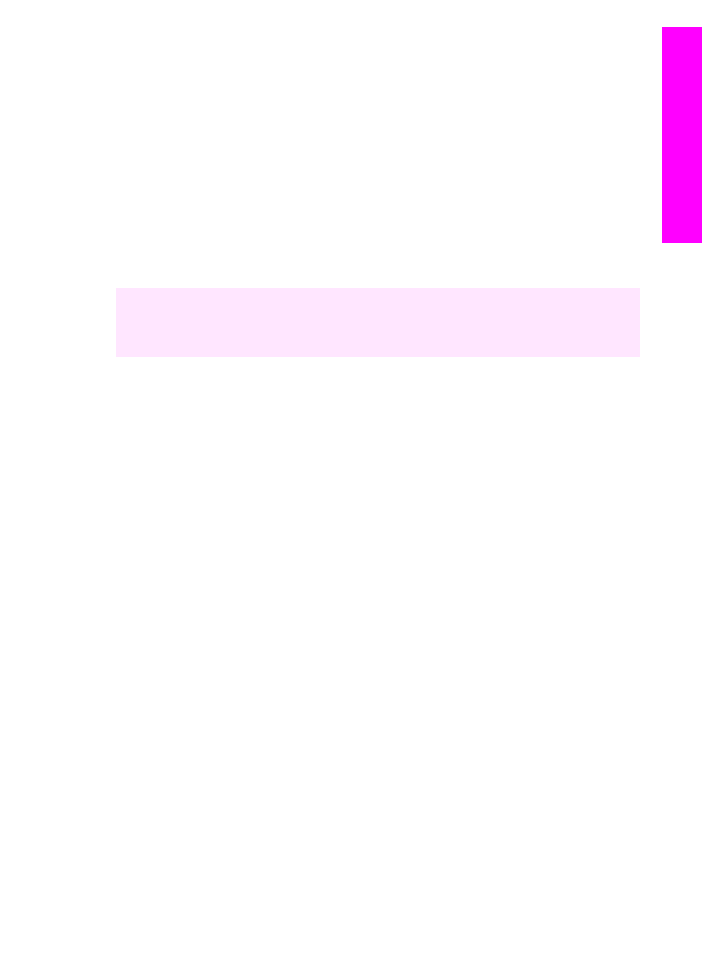
De HP Image Zone-software openen (Windows)
Open de HP Director via het pictogram op het bureaublad of het pictogram in het
systeemvak of via het menu Start. De functies van de HP Image Zone-software
worden nu in HP Director weergegeven.
De HP Director openen
1
Voer een van de volgende handelingen uit:
–
Dubbelklik op het Windows-bureaublad op het HP Director-pictogram.
–
Dubbelklik op het pictogram van de Hewlett-Packard Digital Imaging-
monitor in het systeemvak aan de rechterkant van de taakbalk van Windows.
–
Klik op de knop Start op de taakbalk, wijs Programma's of Alle
programma''s aan, selecteer HP en klik op HP Director.
2
Klik in het vak Apparaat selecteren om een lijst met geïnstalleerde HP-
apparaten weer te geven.
3
Selecteer de HP all-in-one.
Opmerking
In de onderstaande afbeelding van de HP Director worden mogelijk
andere pictogrammen weergegeven dan op uw computer. In de
HP Director worden alleen pictogrammen weergegeven die gekoppeld
zijn aan het geselecteerde apparaat. Als het geselecteerde apparaat
niet is uitgerust met een bepaalde voorziening of functie, wordt het
pictogram voor die voorziening of functie ook niet in het venster van de
HP Director weergegeven.
Tip
Als in de HP Director op uw computer geen enkel pictogram wordt
weergegeven, is er mogelijk een probleem opgetreden tijdens de installatie van
de software. U kunt dit probleem oplossen door via het Configuratiescherm van
Windows de HP Image Zone-software volledig te verwijderen en vervolgens de
software opnieuw te installeren. Zie voor meer informatie de
installatiehandleiding die bij de HP all-in-one wordt geleverd.
Gebruikershandleiding
11
Overzicht van de
HP all-in-one
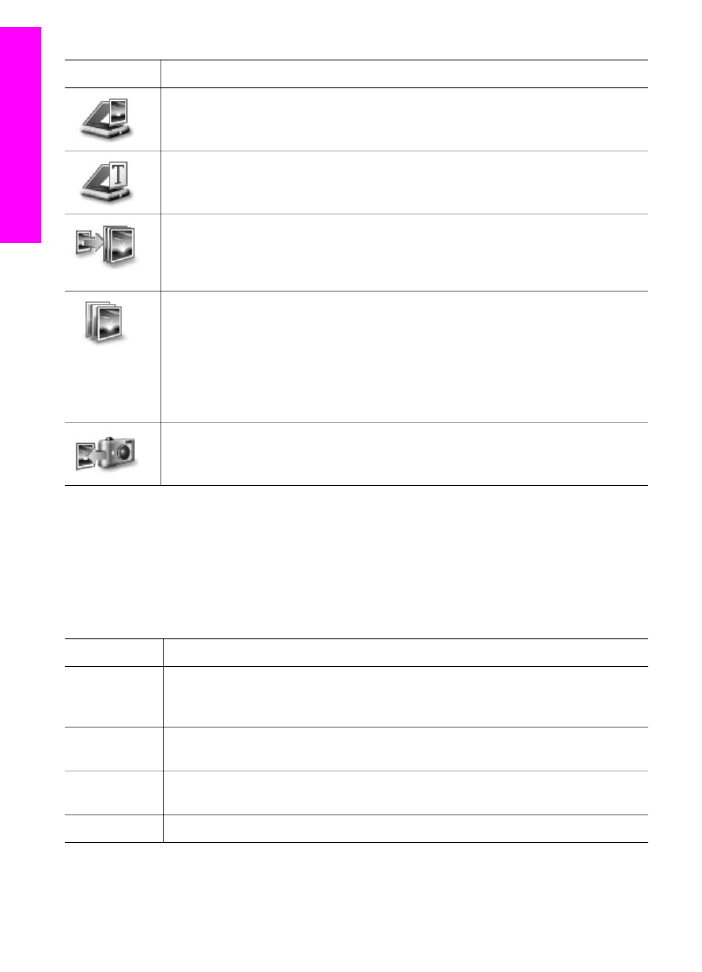
Knop
Naam en functie
Afbeelding scannen: Hiermee scant u een foto, afbeelding of tekening en
geeft u deze weer in de HP Image Zone.
Document scannen: Hiermee kunt u een document scannen dat alleen tekst
of tekst en afbeeldingen bevat, en dit document in het door u gekozen
programma weergeven.
Kopieën maken: Hiermee kunt u het dialoogvenster Kopiëren voor het
geselecteerde apparaat weergeven, waarmee u een kopie van uw afbeelding
of document kunt maken. U kunt de kopieerkwaliteit, het aantal exemplaren,
de kleur en het formaat selecteren.
HP Image Zone: Hiermee geeft u de HP Image Zone weer, waar u de
volgende bewerkingen kunt uitvoeren:
●
Afbeeldingen bekijken en bewerken
●
Foto's in verschillenden formaten afdrukken
●
Een fotoalbum, briefkaart of flyer maken en afdrukken
●
Een multimediale cd maken
●
Afbeeldingen delen via e-mail of een website
Afbeeldingen overbrengen: Hiermee geeft u de HP Image Transfer-software
weer, waarmee u afbeeldingen van de HP all-in-one kunt overbrengen en deze
op uw computer kunt opslaan.
Opmerking
Zie de on line HP Image Zone Help voor informatie over extra
mogelijkheden, zoals het downloaden van software-updates, het
opdoen van creatieve ideeën en het winkelen bij HP.
Er zijn ook verschillende menu- en lijstopties beschikbaar waarmee u het apparaat
kunt selecteren dat u wilt gebruiken, de status van het apparaat kunt controleren, een
scala aan software-instellingen kunt aanpassen en de on line Help kunt openen. In de
onderstaande tabel vindt u uitleg over deze opties.
Optie
Functie
Help
Hiermee krijgt u toegang tot de HP Image Zone Help, die hulp biedt bij het
gebruik van de software en informatie biedt over het oplossen van problemen
met de HP all-in-one.
Apparaat
selecteren
Hiermee kunt u het gewenste apparaat selecteren in de lijst met
geïnstalleerde apparaten.
Instellingen
Hiermee kunt u de verschillende instellingen van de HP all-in-one weergeven
voor bijvoorbeeld het afdrukken, scannen of kopiëren.
Status
Hiermee kunt u de huidige status van de HP all-in-one weergeven.
Hoofdstuk 1
12
HP Officejet 7300/7400 series all-in-one
Overzicht van de
HP all-in-one